

By Vernon Roderick, Dernière mise à jour: December 22, 2022
Cela fait 15 ans que nous avons reçu YouTube, et nous pouvons constater son succès auprès des milliards d'utilisateurs qui visitent la plateforme chaque mois. En tant que plate-forme populaire, mais parfois cela peut être ennuyeux à la place.
Un exemple parfait de ceci est Autoplay, il consommera également nos données sans notre permission. Donc, vous avez probablement essayé de l'éteindre, mais d'une manière ou d'une autre La lecture automatique de YouTube continue de s'activer. Si tel est votre scénario, suivez-nous pendant que nous décrivons en détail les différentes manières de résoudre ce problème. Mise en mémoire tampon lente de YouTube est tout aussi agaçant. Si vous en avez besoin, cliquez sur l'article lié pour résoudre le problème.
Partie 1. YouTube Autoplay continue d'activer le Web de bureauPartie 2. La lecture automatique de YouTube continue d'activer l'application mobile
Comme vous le savez peut-être déjà, il existe deux manières différentes d'accéder à la plate-forme YouTube. Cela inclut l'utilisation de navigateurs sur les ordinateurs de bureau et l'utilisation d'applications sur votre appareil mobile. Par conséquent, lorsque la lecture automatique de YouTube continue de s'activer, la résolution du problème sur le bureau sera différente lorsqu'elle se produira sur votre appareil mobile. Commençons par voir comment rompre la boucle :
Remarque : Il n'est pas nécessairement crucial de vous connecter afin que vous puissiez rompre la boucle lorsque la lecture automatique de YouTube continue de se réactiver, mais cette fonctionnalité est activée par défaut. Si vous n'allez pas vous connecter, la lecture automatique s'activera encore et encore car elle ne sera pas enregistrée. C'est peut-être la raison pour laquelle la lecture automatique de YouTube ne cesse de se répéter. En tant que tel, nous vous suggérons de vous connecter à votre compte YouTube en utilisant votre compte Google. Cela désactivera la fonction de lecture automatique quel que soit l'appareil que vous utilisez.
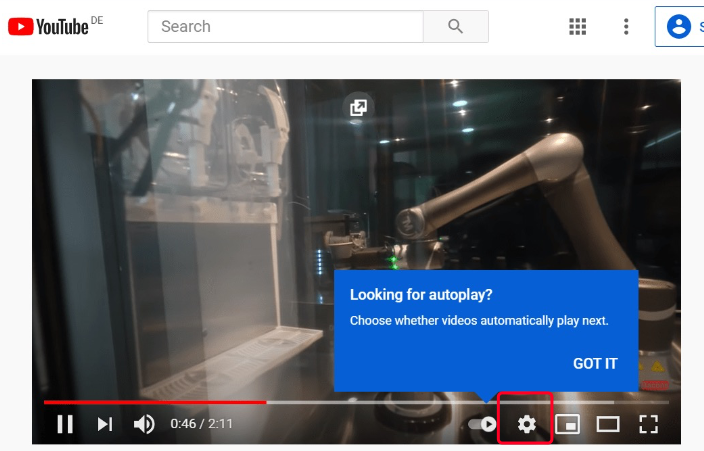
Maintenant, il peut être frustrant de savoir que c'était aussi simple que cela, mais vous avez beaucoup lutté lorsque la lecture automatique de YouTube continue de s'allumer. C'est parce que vous avez peut-être sauté une étape auparavant et que le processus a échoué. Mais comme nous l'avons déjà dit, ce problème n'existe pas seulement dans le navigateur. Cela peut également se produire sur les applications YouTube sur les appareils mobiles.
Contrairement à la plate-forme YouTube du point de vue des utilisateurs de bureau, l'application mobile est un peu plus facile à gérer. Après tout, seuls les détails importants ont été inclus, contrairement à la version de bureau. Ainsi, il serait plus facile d'arrêter le scénario où la lecture automatique de YouTube continue de s'allumer. Maintenant, avant de passer aux étapes, n'oubliez pas que cela s'applique à la fois à l'application pour Android et iOS. Cela s'applique également lorsque vous y accédez sur votre appareil mobile via l'application du navigateur. Voici les étapes à suivre :
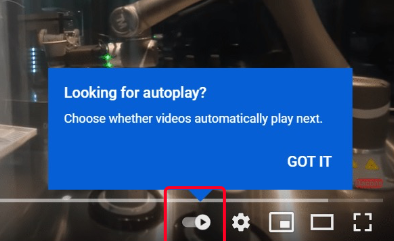
Remarque : l'option de lecture automatique n'est pas activée par défaut à certaines occasions. Par exemple, il peut être désactivé automatiquement lorsque vous utilisez uniquement des données mobiles et que vous n'êtes pas connecté à une connexion Internet Wi-Fi.
Après ces cinq étapes, lorsque la lecture automatique de YouTube continue de se répéter, cette méthode ne vous convient probablement pas. Par chance, nous avons une alternative qui ne vous obligera pas à vous diriger vers une vidéo. Voici les étapes à suivre :
Remarque : Cela garantira que, quelle que soit la vidéo que vous lisez, aucune autre vidéo ne sera lue après. Vous ne devriez plus faire face à des scénarios comme lorsque la lecture automatique de YouTube ne cesse de se répéter.
Remarque : dans certains cas, il y aura un menu pour l'option de lecture automatique au lieu d'un simple curseur. Le menu comprendra Always on, WiFi only et Off. Nous vous suggérons de le désactiver pour qu'il ne lise pas automatiquement les vidéos, que vous soyez connecté aux données mobiles ou au WiFi. Vous pouvez toujours aller ici et annuler les modifications si vous le souhaitez.
Contrairement à la plate-forme de bureau, l'application YouTube offre deux façons de rompre la boucle lorsque la lecture automatique de YouTube continue de s'activer. Cela prouve simplement qu'il serait plus facile de gérer l'application YouTube au lieu de la plate-forme de bureau.
Les gens LIRE AUSSIComment résoudre le problème Facebook «Je ne peux pas me connecter»11 meilleurs modèles d'histoires Instagram parmi lesquels choisir
Ce n'est peut-être pas aussi facile que vous le pensez, mais vous avez maintenant résolu votre problème concernant le moment où la lecture automatique de YouTube continue de s'activer. Mais même si nous détestons l'admettre, cela peut parfois nous aider dans certains cas. C'est pourquoi nous nous sommes assurés que vous puissiez annuler les modifications que vous avez apportées avec la fonction de lecture automatique. Bien que vous ayez appris deux façons de résoudre votre problème, nous vous suggérons d'éviter de trop modifier les fonctionnalités de YouTube pour éviter tout autre problème.
Laisser un commentaire
Commentaire
PowerMyMac
Un logiciel Mac tout-en-un pour nettoyer votre Mac OS et accélérer votre Mac.
Essai GratuitArticles Populaires
/
INTÉRESSANTTERNE
/
SIMPLEDIFFICILE
Je vous remercie! Voici vos choix:
Excellent
Évaluation: 4.5 / 5 (basé sur 94 notes)